Cách đổi ảnh đại diện tài khoản TalkTV
Thay ảnh avatar tài khoản ccTalk cũng giống như đổi ảnh đại diện tài khoản Google hay thay avatar tài khoản Garena... đều là những cách mà người dùng thực hiện để đánh dấu tài khoản của mình trong danh sách bạn bè của người khác, đồng thời cũng là một cách chúng ta thể hiện cá tính, cảm xúc và cá tính của mình.
Tải ccTalk miễn phí cho Windows
Tải TalkTV miễn phí cho Android
Tải TalkTV miễn phí cho iOS
Bài viết này sẽ hướng dẫn các bạn cách đổi ảnh avatar tài khoản TalkTV trên máy tính chỉ với vài cú click chuột đơn giản.
Cài đặt ảnh đại diện tài khoản ccTalk bằng máy tính
Bước 1: Đăng nhập vào tài khoản TalkTV của mình trên máy tính, từ giao diện chính, các bạn click chuột trái vào biểu tượng ảnh đại diện (hình đầu người ở góc trên, bên trái) phần mềm.
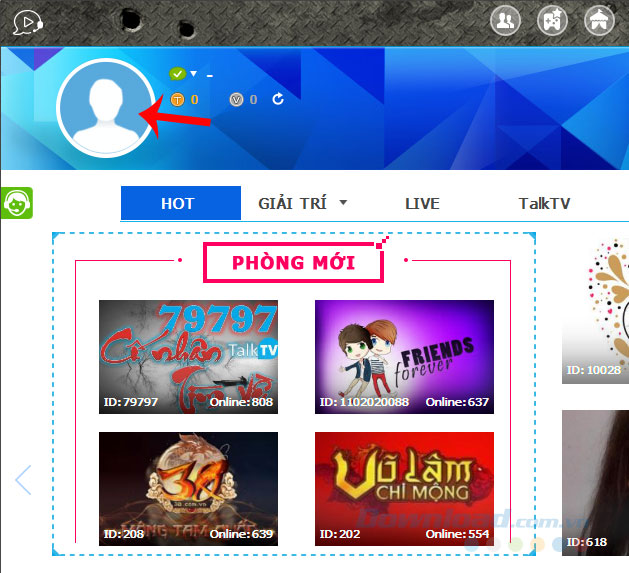
Bước 2: Giao diện Thông tin của tôi hiện ra, chọn vào Thông tin cơ bản rồi nhấp chuột trái vào Đổi ảnh cá nhân.
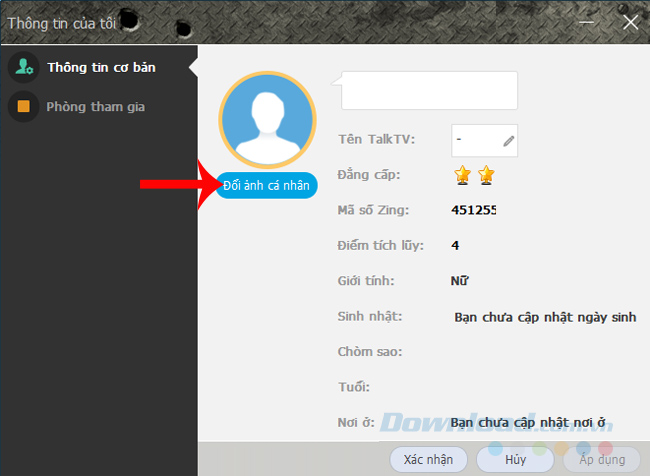
Chọn Đổi ảnh cá nhân để thêm ảnh mới hoặc thay ảnh đang có
Tiếp tục nhấp vào Chọn ảnh.
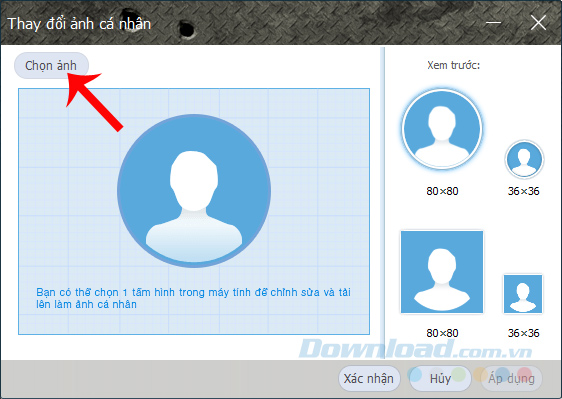
Bước 3: Cửa sổ Windows xuất hiện, tìm tới thư mục chứa ảnh cần sử dụng, nhấp vào đó và Open.
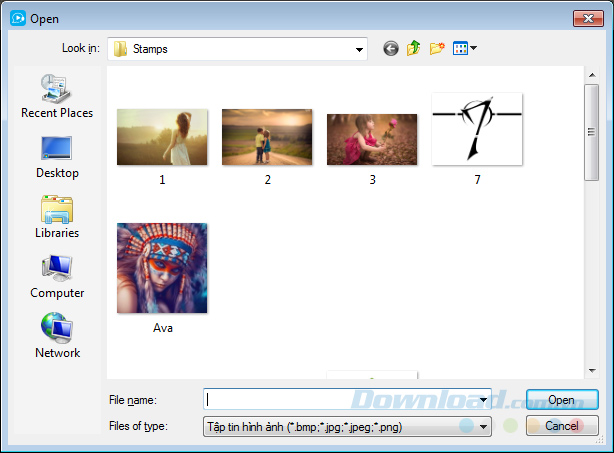
Chọn ảnh cần sử dụng trong máy tính rồi Open
Bước 4: Có thể điều chỉnh kích thước ảnh và vùng ảnh cần sử dụng bằng cách thay đổi vị trí, kích thước của ô vuông xanh trong hình.
- Chọn vài biểu tượng đầu người màu xanh để xoay ảnh.
- Biểu tượng ô vuông trắng để thay đổi vị trí khung ảnh sẽ sử dụng.
Thiết lập xong, chúng ta click vào Xác nhận để thực hiện thay đổi.
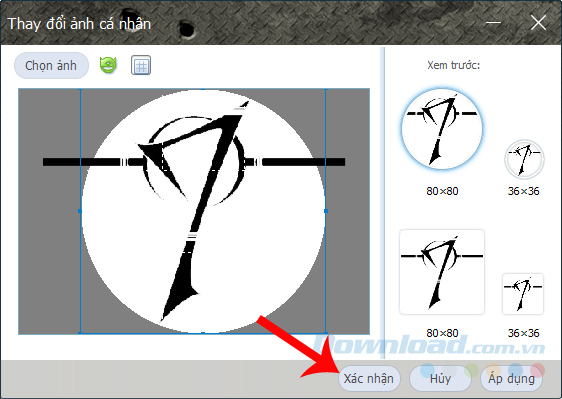
Quay trở lại giao diện chính của phần mềm chat bằng giọng nói này các bạn sẽ thấy ảnh của chúng ta đã được thêm mới (hoặc thay đổi).
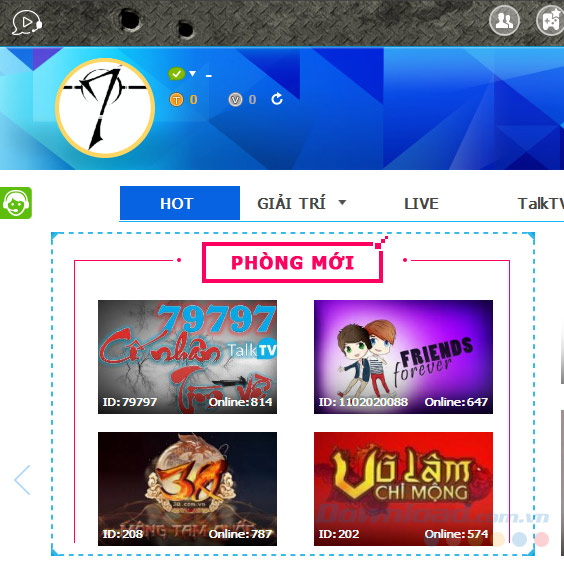
Đổi ảnh đại diện tài khoản TalkTV trên di động
Bước 1: Các bạn truy cập vào ứng dụng ccTalk trên điện thoại của mình, như trong bài hướng dẫn này sử dụng thiết bị có hệ điều hành iOS.
![]()
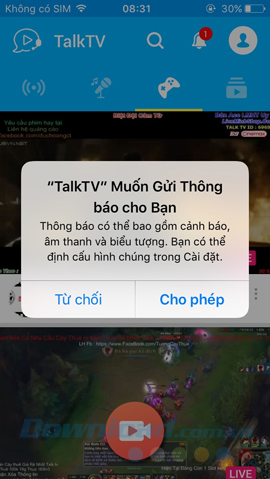
Bước 2: Chạm vào biểu tượng ảnh đại diện của tài khoản (góc trên, bên phải) và chọn Đăng nhập. Sau đó sử dụng tài khoản Facebook hoặc tài khoản Zing MP3 để đăng nhập.
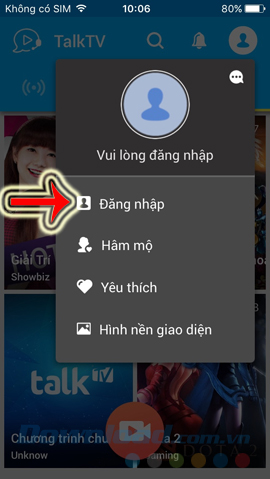
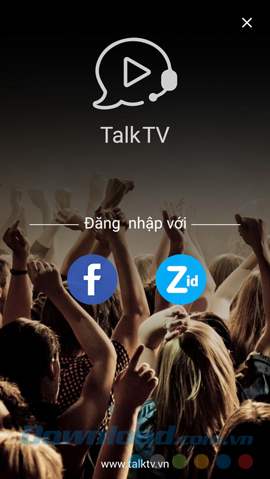
Đăng nhập vào ứng dụng trên điện thoại
Bước 3: Chạm tiếp vào biểu tượng ảnh đại diện lần nữa / biểu tượng bút chì ở góc để chỉnh sửa.
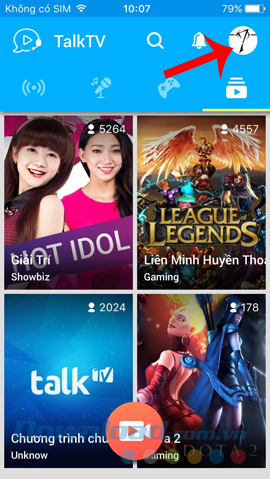
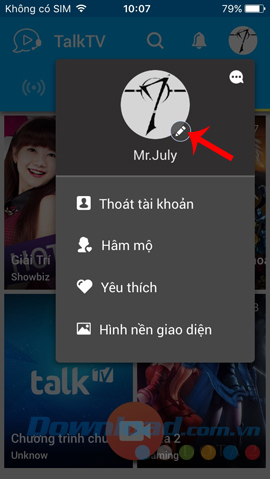
Bước 4: Một pop-up nhỏ xuất hiện với hai tùy chọn:
- Thay đổi Avatar.
- Thay đổi Username.
Các bạn chọn Thay đổi Avatar và OK để cho phép ứng dụng này truy cập vào kho ảnh trên thiết bị.
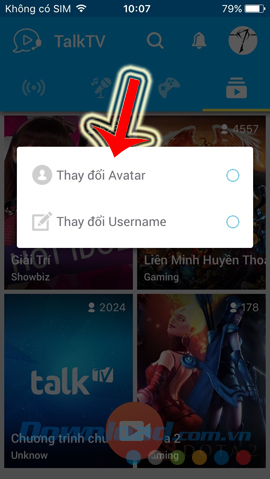
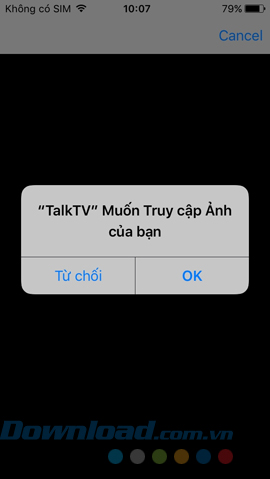
Chọn Thay đổi Avatar và cho phép ứng dụng sử dụng ảnh có sẵn trên máy
Bước 5: Chọn ảnh cần sử dụng / di chuyển ảnh, phóng to, thu nhỏ tùy ý rồi chạm vào Choose để xác nhận. Sau đó ảnh mới sẽ thay thế cho ảnh cũ.
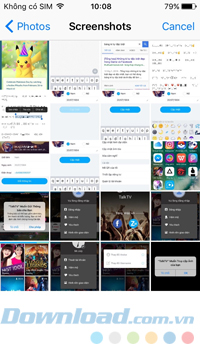
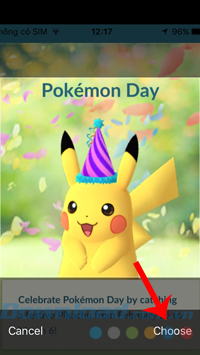
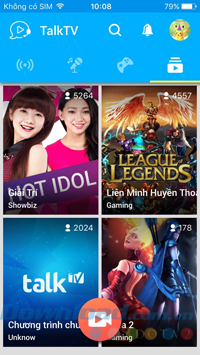
Chúc các bạn thực hiện thành công!
Theo Nghị định 147/2024/ND-CP, bạn cần xác thực tài khoản trước khi sử dụng tính năng này. Chúng tôi sẽ gửi mã xác thực qua SMS hoặc Zalo tới số điện thoại mà bạn nhập dưới đây:





















